Adobe Audition CC 2018 11.0.1
Če želite rad z zvokom na profesionalni ravni, to je, ne le obrezovanje in lepjenje datotek, in snemanje zvoka, mešanje, mastering, mešanje in več, morate uporabiti programsko opremo na ustrezni ravni. Adobe Audition je verjetno najbolj priljubljen program za delo z zvokom.
Adob Audio je močan avdio urejevalnik za profesionalce in uporabnike, ki si postavijo resna opravila in so pripravljeni na učenje. V zadnjem času vam ta izdelek omogoča delo z video datotekami, vendar za te namene obstaja več funkcionalnih rešitev.
Svetujemo vam, da se seznanite z: Programi za ustvarjanje glasbe
Programi za ustvarjanje minusov
Vsebina
- Orodje za izdelavo zgoščenk
- Snemanje in mešanje vokalov in glasbe
- Urejanje frekvenčnega območja
- Popravek tonalnosti zvoka
- Odstranjevanje hrupa in drugih motenj
- Brisanje glasu ali fonograma iz zvočne datoteke
- Ujemanje drobcev na časovni premici
- Video podpora
- Podpora za ReWire
- Podpora za vtičnike VST
- Pluse:
- Slabosti:
- Prenesite preskusno različico programa Adobe Audit
- Vprašanja in odgovori
Orodje za izdelavo zgoščenk
Adob Audio vam omogoča hitro in priročno kopiranje CD-jev (ustvarite glavno kopijo skladb).
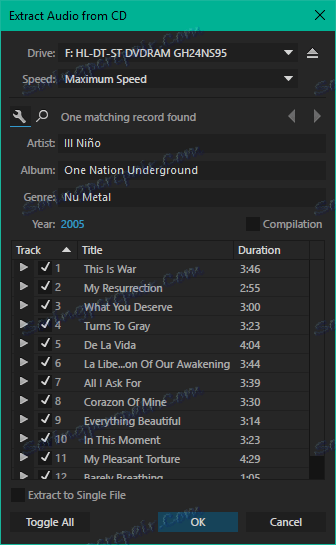
Snemanje in mešanje vokalov in glasbe
To je v resnici najbolj priljubljenih in priljubljenih funkcij programa Adobe Audition. S tem programom lahko nemoteno posnamete vokal z mikrofona in ga uporabite za fonogram.
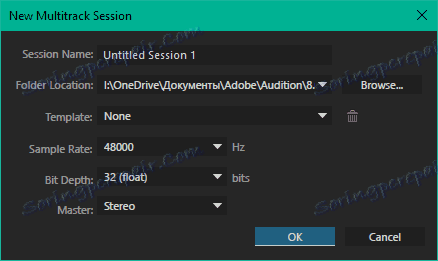
Seveda lahko predhodno obdelate glas in ga povsem očistite z uporabo vgrajenih in tretjih osebnih orodij, o katerih bomo razpravljali spodaj.
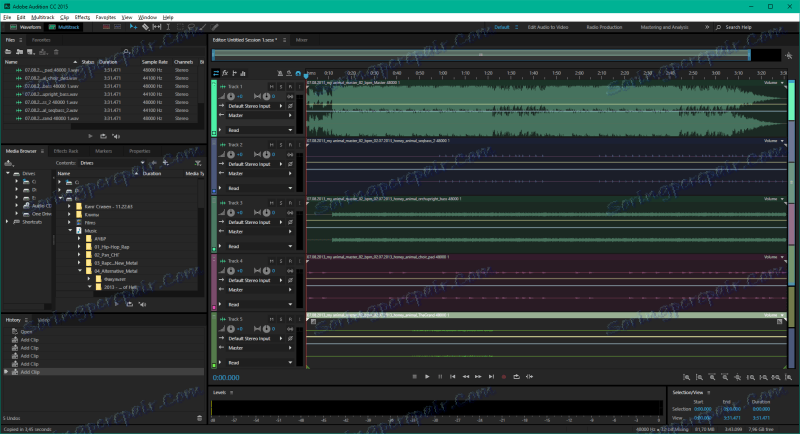
Če lahko v prvem oknu (Waveform) delate samo z eno skladbo, potem v drugem (Multitrack) lahko delate z neomejenim številom skladb. V tem oknu se dogaja ustvarjanje polnopravnih glasbenih skladb in »spoznanja« obstoječih. Med drugim obstaja možnost obdelave skladbe v naprednem mešalniku.
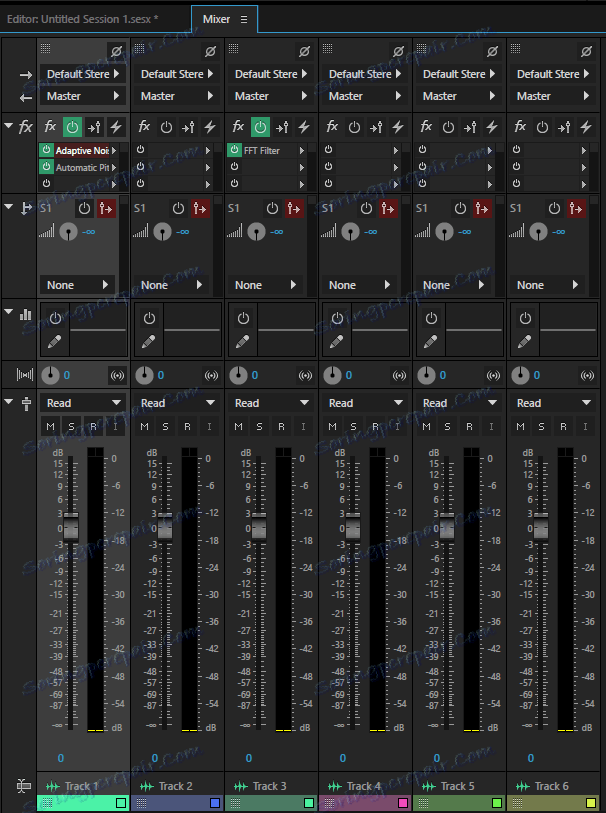
Urejanje frekvenčnega območja
Z uporabo avdio oglasov lahko v določenem frekvenčnem območju zatrete ali popolnoma odstranite zvoke. Če želite to narediti, odprite spektralni urejevalnik in izberite posebno orodje (lasso), s katerim lahko očistite ali spremenite zvok določene frekvence ali ga obdelajte z učinki.
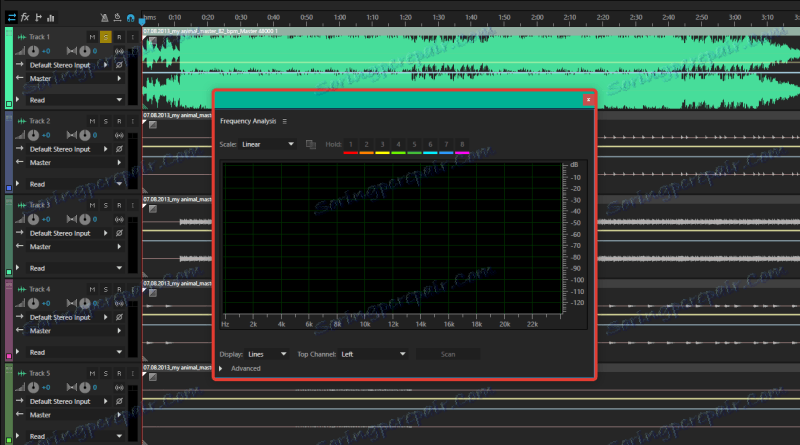
Tako lahko na primer odstranite nizke frekvence v glasu ali določenem instrumentu, ki označuje nizkofrekvenčno območje ali delate nasprotno.
Popravek tonalnosti zvoka
Ta funkcija je še posebej uporabna za obdelavo glasov (vokalov). S svojo pomočjo lahko poravnate napačen ali nepravilen, neprimeren ton. S spreminjanjem nivoja zvoka lahko ustvarite zanimive učinke. Tukaj, kot v mnogih drugih orodjih, je avtomatski in ročni način.
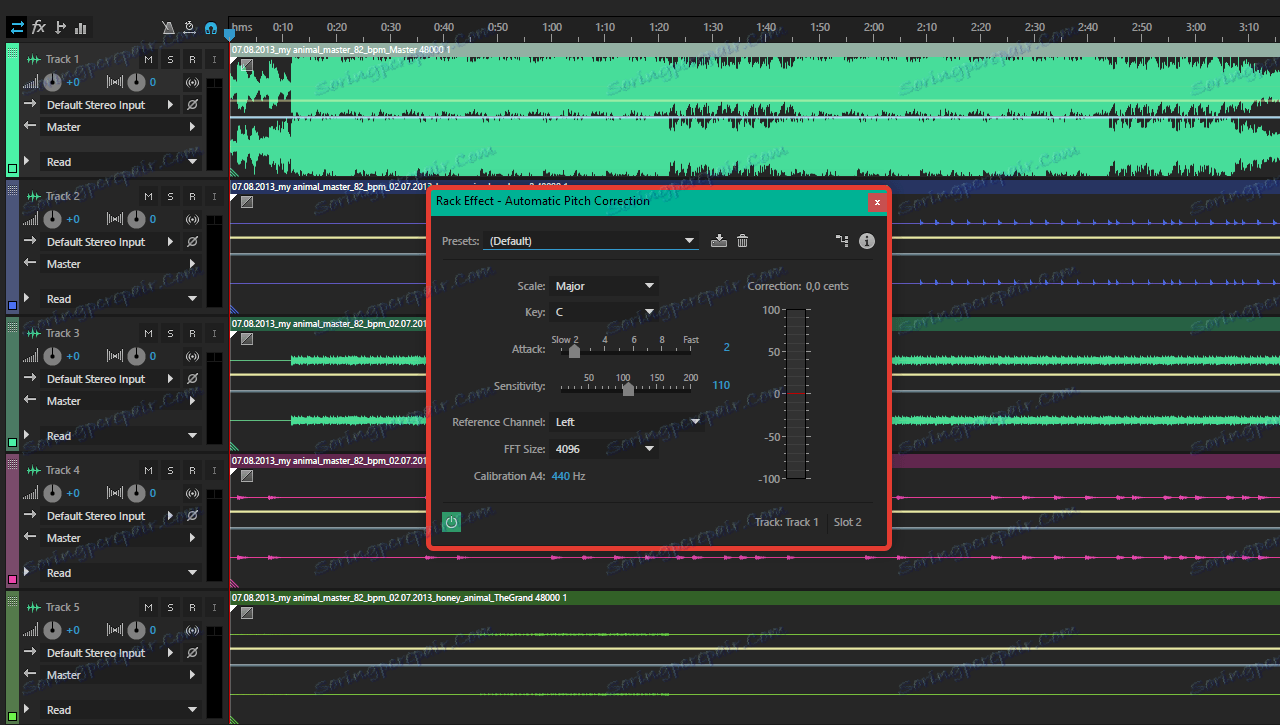
Odstranjevanje hrupa in drugih motenj
S pomočjo tega orodja lahko očistite vokale iz tako imenovanih snemalnih artefaktov ali "obnovite" skladbo. Ta funkcija je še posebej uporabna za izboljšanje kakovosti zvoka, ki se digitalizira iz vinilnih plošč. Tudi to orodje je primerno za čiščenje radijskih valov, glasovnih posnetkov ali zvoka, posnetih iz video kamere.
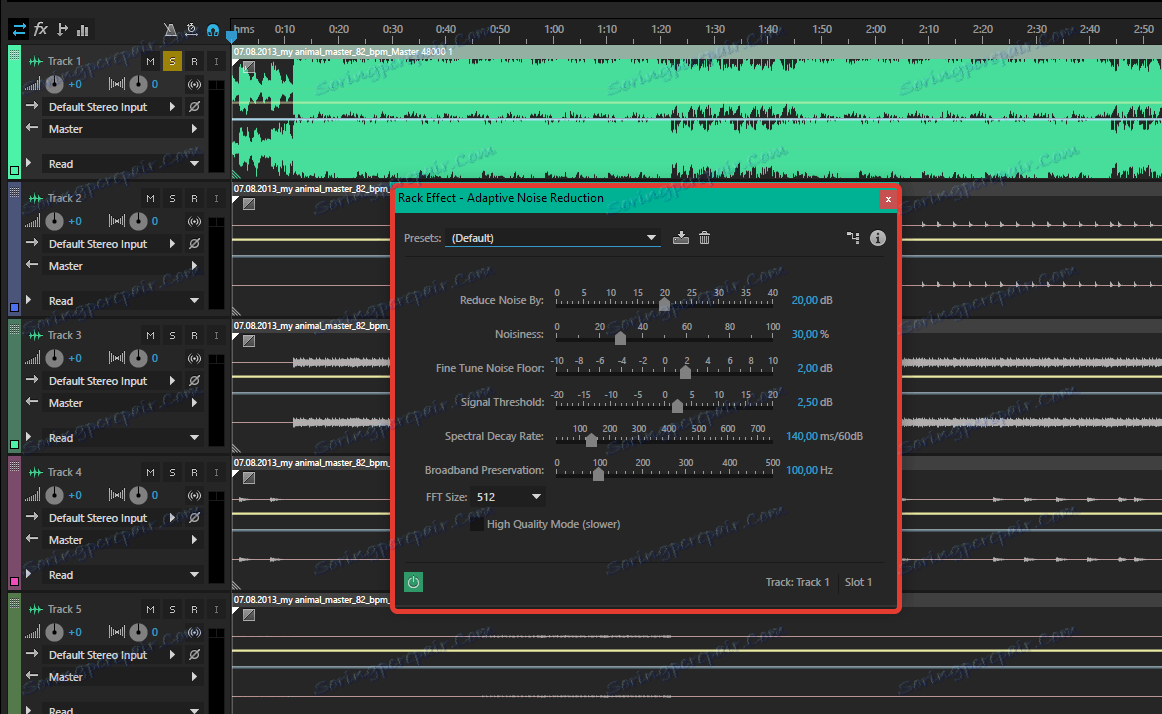
Brisanje glasu ali fonograma iz zvočne datoteke
S programom Adobe Audition lahko izvlečete in izvozite vokale iz glasbene kompozicije v ločeno datoteko ali, nasprotno, izvlečete fonogram. To orodje je potrebno za pridobitev čiste kapele ali, nasprotno, instrumentov brez vokala.
Čista glasba se lahko uporablja, na primer, za ustvarjanje karaoke pesmi ali izvirne mešanice. Pravzaprav lahko za to uporabite čisto kapelo. Omeniti velja, da ostane v tem primeru stereo učinek.
Če želite izvedeti zgornje manipulacije z glasbeno sestavo, morate uporabiti vtičnik VST od tretjih oseb.
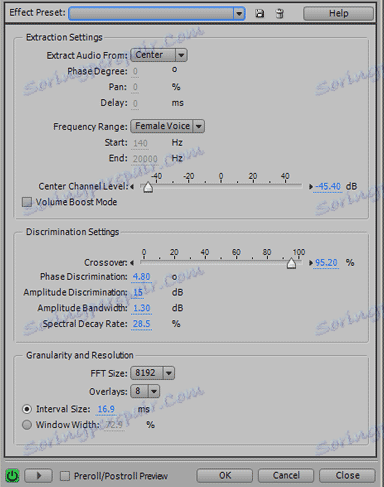
Ujemanje drobcev na časovni premici
Drugo koristno orodje za mešanje v programu Ado Audio in hkrati za urejanje videa je sprememba drobca sestave ali njegovega dela v časovni lestvici. Kombinacija se izvede brez spreminjanja ključa, kar je še posebej koristno za ustvarjanje mešanic, združevanje pogovornih oken z videoposnetki ali prekrivanje zvočnih učinkov.
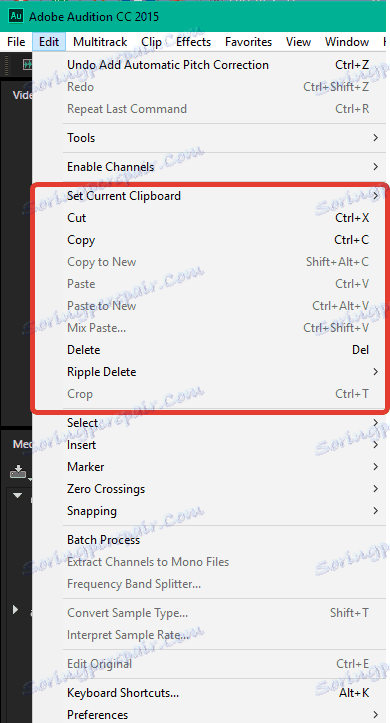
Video podpora
Poleg dela z zvokom, kot je že omenjeno zgoraj, vam Adobe Audition omogoča tudi delo z video datotekami. V programu lahko hitro in preprosto uredite vizualno spremljavo tako, da gledate okvirje posnetka na časovni premici in jih združite. Podpira vse trenutne video formate, vključno z AVI, WMV, MPEG, DVD.
Podpora za ReWire
Ta funkcija vam omogoča predvajanje (zajemanje in predvajanje) celotnega zvoka med zvokom Audio in drugo programsko opremo, ki podpira to tehnologijo. Med takšnimi priljubljenimi programi za ustvarjanje glasbe Ableton Live in Reason.

Podpora za vtičnike VST
Ko je povedal o osnovni funkcionalnosti tako močnega programa kot Adobe Audition, je nemogoče, da ne omenjamo najpomembnejših. Ta profesionalni urejevalnik podpira delo z vtičniki VST, ki so lahko domači (od Adobea) in razvijalci tretjih oseb.
Brez teh vtičnikov ali, preprosto, razširitev, Ado Audio je orodje za amaterje, s katerim lahko storite le najpreprostejše ukrepe za delo z zvokom. S pomočjo vtičnikov je mogoče znatno razširiti funkcionalnost tega programa, dodati mu različna orodja za obdelavo zvoka in ustvarjanje učinkov, EQ, mastering mešanje in vse te strokovne zvočne inženirje in tiste, ki trdijo, da so taki.

Pluse:
1. Eden najboljših, če ne najboljši urednik za delo z zvokom na profesionalni ravni.
2. Širok spekter funkcij, funkcij in orodij, ki jih je mogoče močno razširiti s pomočjo VST-vtičnikov.
3. Podpora za vse priljubljene avdio in video formate.
Slabosti:
1. Ne distribuira se brezplačno, vendar je obdobje veljavnosti demo verzije 30 dni.
2. V brezplačni različici ni ruskega jezika.
3. Če želite v računalnik namestiti demo verzijo tega zmogljivega urejevalnika, morate s spletne strani naložiti posebno aplikacijo (Creative Cloud) in se prijaviti v njem. Šele po pooblastilu v tem pripomočku bo mogoče prenesti želeni urejevalnik.
Adobe Audition je profesionalna rešitev za delo z zvokom. Prednosti tega programa je mogoče reči že zelo dolgo, vendar vse njegove pomanjkljivosti počivajo le v omejenosti brezplačne različice. To je nekakšen standard v svetu zvočnega oblikovanja.
Lekcija: Kako narediti minus eno od pesmi